折叠字,用PS制作形象简约的折叠字
2022-12-25 11:53:12
来源/作者: /
己有:15人学习过
选择第一行字体图层改变形状(Ctrl+T)
*重点2字体角度调整
这里有个小技巧可以按住Ctrl键拖动鼠标变换自己想要的角度。字体变换的角度可以沿着右侧线条的角度。
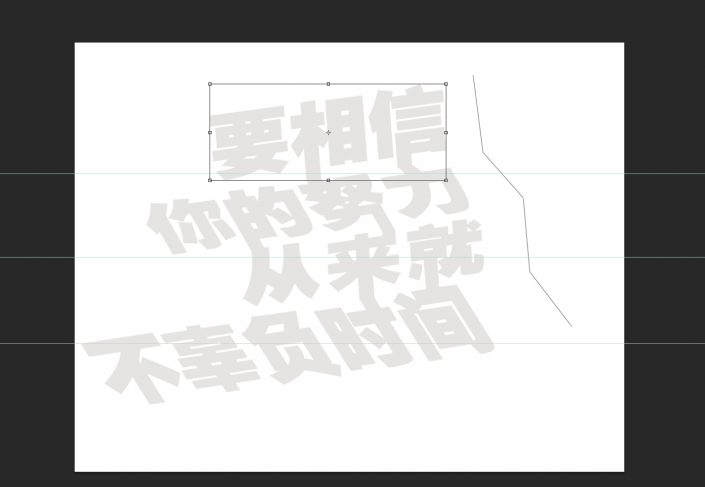
调整完角度,把图层合并(Ctrl+E)
鼠标右键添加图层样式斜面和浮雕,让字体有一点立体的效果,有高光和阴影部分。
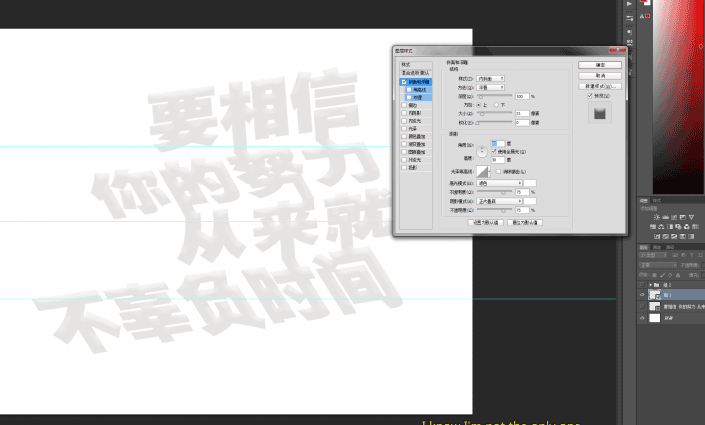
然后我们来做文字的阴影部分,套索工具(L)画出字体下部的小阴影,新建图层使用渐变工具(G)拉出渐变色。颜色选择和背景色相近的神色(选择背景色向右下角移动一些)另一边选择透明。复制并拖动这个阴影图层到每个笔画下。



选择字体图层添加混合样式渐变(渐变色和小阴影的颜色相近不过另一端不选择透明)拷贝到其他的几个字体图层。
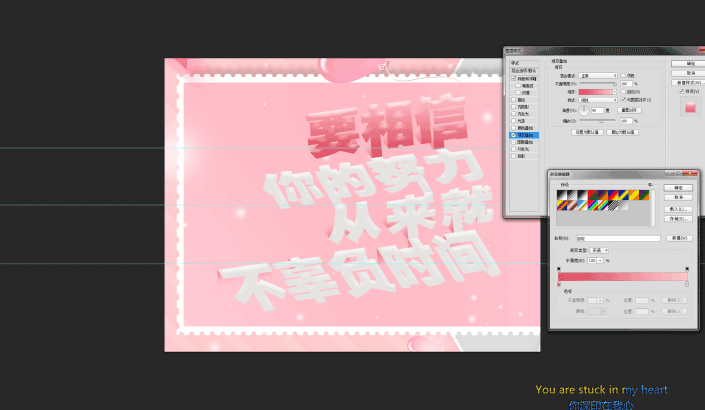
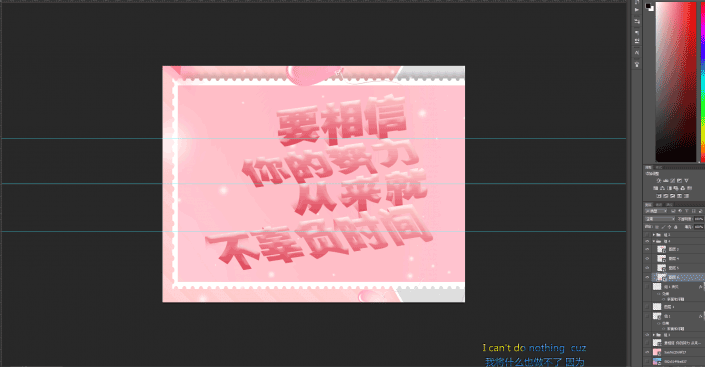
下一篇:精品非主流颓废文字




























